软件著作权用户手册样本.docx
《软件著作权用户手册样本.docx》由会员分享,可在线阅读,更多相关《软件著作权用户手册样本.docx(16页珍藏版)》请在冰豆网上搜索。
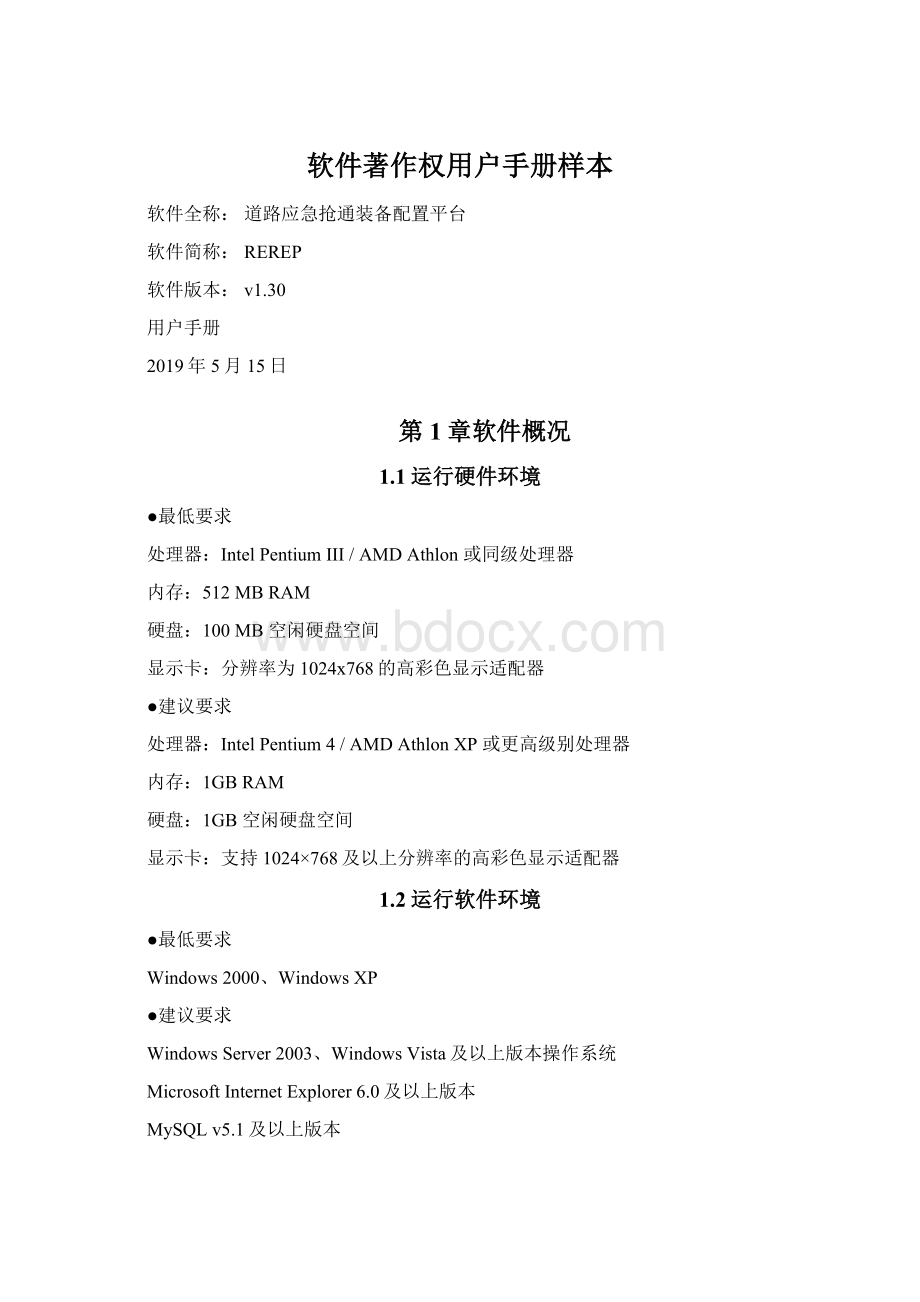
软件著作权用户手册样本
软件全称:
道路应急抢通装备配置平台
软件简称:
REREP
软件版本:
v1.30
用户手册
2019年5月15日
第1章软件概况
1.1运行硬件环境
●最低要求
处理器:
IntelPentiumIII/AMDAthlon或同级处理器
内存:
512MBRAM
硬盘:
100MB空闲硬盘空间
显示卡:
分辨率为1024x768的高彩色显示适配器
●建议要求
处理器:
IntelPentium4/AMDAthlonXP或更高级别处理器
内存:
1GBRAM
硬盘:
1GB空闲硬盘空间
显示卡:
支持1024×768及以上分辨率的高彩色显示适配器
1.2运行软件环境
●最低要求
Windows2000、WindowsXP
●建议要求
WindowsServer2003、WindowsVista及以上版本操作系统
MicrosoftInternetExplorer6.0及以上版本
MySQLv5.1及以上版本
1.3编程语言及其版本
编程语言:
VisualC++2008
编译环境:
MicrosoftVisualStudio2008
1.4源程序行数
代码行数:
3954
注释行数:
418
第2章系统功能概述
REREP道路应急抢通装备配置平台时基于道路应急抢通装备最优配置方法进行开发的,包括道路应急抢通事件添加,装备库管理,计算配置更改,抢通事件修改和查看等模块组成。
2.1格式说明
本手册中,图片均采用模板中“图片格式”,图片下的注释文字均采用模板中“注释文字”格式,段落正文均采用五号字,标题使用模板中标题1、标题2等。
2.2系统功能关键字
事件添加模块、装备库管理、计算参数设置模块
2.3使用说明
REREP道路应急抢通装备配置平台时基于道路应急抢通装备最优配置方法进行开发的,本软件版本为VIRS_V1.30。
当前软件使用无需联网,只需在电脑上安装运行即可。
软件使用需结合道路应急抢通过程中实际的侦察结果,相关参数的调用可进行手动调整。
第3章界面使用
3.1登陆界面
在软件包中找到“道路抢修.exe”文件,双击打开,进入登陆界面,初始账户名为:
admin,密码为:
admin,点击登陆,进入主页面。
如下图所示:
图1软件登陆界面
3.2操作平台界面
如下图所示,登陆软件以后进入平台操作界面,具体包括四个部分:
添加事件:
根据道路突发事件信息添加道突发事件信息/道路损毁信息/各阶段任务量/各阶段装备能力需求/各阶段装备匹配。
查看装备库:
装备库可以进行装备查找和更新。
查看已存事件:
对已生成
计算参数设置:
可根据计算方法的变更对计算参数进行重新设置。
更改配色:
可根据个人喜好和需求对平台页面底色、文字颜色以及提示颜色进行修改。
图2操作主界面
第4章添加事件
4.1突发事件信息添加
添加事件的流程包括,突发事件信息输入,损毁信息输入,各阶段装备需求信息,各阶段装备选取等。
对于突发事件信息添加有事件时间,可手动输入或点击右边上下标进行调整。
事件地点根据实际的道路突发事件发生的地点进行填写。
事件类型根据预设的几项进行下拉选择,预设的有地震,泥石流,滑坡,崩塌,堰塞湖,溶洞,采空区,地下水,暴雨,洪水。
事件地理特征填取当地道路实际的地理特征,如高海拔,低承载,山地陡坡等特征。
如图所示事件信息为2008年5月12日,四川省德阿公路绵竹至茂阳段
图1事件添加页面
点击【下一步】进入下一步操作界面如图所示:
图4.1下一步操作界面
4.2损毁信息输入
下拉【损毁位置】菜单,可选择道路的损毁位置,分别可选:
路段,桥梁和隧道;
下拉【损毁结构】菜单,可选择道路损毁的结构位置,路段包括,路基、路面和挡防结构,桥梁包括上部结构,下部结构和整体结构和桥面;
下拉【类型】菜单,可选择损毁的类型,如路面的隆起开裂,积雪掩埋等。
可根据实际的抢通资料设置【计算要素】的【数值】。
如果一个事件中包括多种道路损毁,可,点击【增加一条】可进行损毁信息的添加,点击【删除此条】,可删除该条损毁信息:
图2损毁信息添加界面
4.3各阶段任务量
通过损毁信息的输入,可计算得到各阶段的任务,分别为【阶段2】(初步打通阶段)、【阶段3】(扩大打通阶段)、【阶段4】(清理加固阶段),各阶段的任务量可根据实际的抢通过程进行修改。
4.4各阶段任务量
通过上一步骤确定了各阶段任务量以后,点击【下一步】得到各阶段能力需求。
界面上的各阶段的装备能力需求时根据任务量和损毁信息进行确认的,如需进行装备的能力的添加,可通过下拉菜单中的选区需要的装备能力,点击【添加】即可完成新的装备能力添加,如需删除多余的能力需求,双击已有项,完成删除,各阶段装备能力需求如下图所示:
图4.2各阶段能力需求操作界面
4.5装备匹配
根据现有的装备库的库存情况,确定各个装备的最大可用装备,如该装备在抢通过程中使用,在【use】项中点击该装备的【□启用】,若变成【☑启用】则启用成功。
点击【选取并计算建议数量】页面左侧为计算后的结果,点击【确认数量】,根据预期的作业时间,输入完成作业的时间大小。
点击【下一步】可进行阶段3和阶段4的装备匹配,操作步骤同上。
图4.3阶段2装备匹配
图4.4阶段3装备匹配
图4.5阶段4装备匹配
点击【下一步】可得总的作业量及装备使用如图4.6。
点击【保存事件】可保存本次操作,并获得事件得整个信息及各阶段的装备使用如图4.7。
图4.6最终结果
图4.7保存事件的信息
第5章装备库
5.1装备查询
进入主页面,点击【查看装备库】,进入装备库页面。
在搜索栏输入装备名称关键词,可查询相应的装备信息:
图5.1装备查询页面
5.2装备添加
点击图5.1界面的【添加装备】按钮,可跳出装备添加页面。
填入【装备名称】,点击装备所属【一级分类】,点击装备所属【二级分类】,点击添加装备【作业类型】,点击添加【特殊环境适应能力】,点击添加【部署方式】,点击添加【重量等级】,点击添加【行进方式】,点击添加下【信息化程度】,点击添加【多功能程度】,点击添加【作业能力】,进行装备的添加。
完成后输入作业效率,点击保存即可。
图5.2装备添加界面
第6章事件管理
6.1查看已有事件
点击主界面【查看已存事件】,可查看以往保存事件,如图所示6.1所示,双击文件可查看事件具体信息:
点击在文件浏览器查询可获得文件。
图6.1已存事件
第7章参数管理
7.1计算参数设置
在主页面点击【计算参数设置】,跳出参数设置主页,点击【读取配置】读出相关配置参数,双击各个参数,可根据新的计算方法进行设置,设置完成后,点击【提交更改】,便可更新。
图7.1参数设置图
第8章配色管理
8.1更改配色
更改配色为软件提供个性化设置,点击主页面【更改配色】进行相关配色的更改,如图8.1,输入底色、文字颜色和提示颜色的颜色代码,点击更改可进行配色更换。
图8.1配色更改
[此文档可自行编辑修改,如有侵权请告知删除,感谢您的支持,我们会努力把内容做得更好]